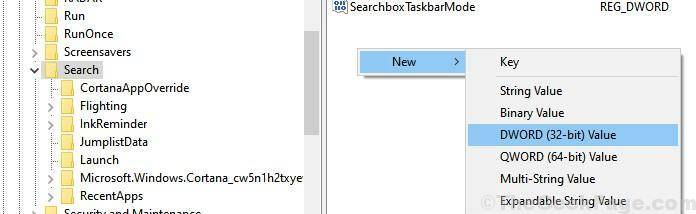Ali vidite kodo napake ‘0x8024401c"Na Windows Update strani v računalniku? Če ste, potem ne skrbite. Ta težava se ponavadi pojavi, če je v enem od registrskih ključev v sistemu Windows nekaj korupcije Windows Update. Če želite odpraviti to napako, boste morali preprosto zagnati ta skript registra v računalniku in Windows Update bo v najkrajšem času dobro delovala kot prej.
Popravek-1 Ustvari in zaženi skript registra-
V računalniku ustvarite skript registra in ga zaženite, da spremenite vrednost v računalniku. To bo odpravilo težavo -
OPOMBA–
Odprite okno urejevalnika registra.
Ko je Urejevalnik registra odpre se, preprosto kliknite na “mapa” > “Izvozi”, Da ustvarite varnostno kopijo.
Če gre kaj narobe, lahko poiščete register tako, da preprosto uvozite varnostno kopijo.
1. Desni klik naprej Namizje in nato kliknite “Novo>"In kliknite na"Besedilni dokument“.

2. Naslednji, dvojni klik naprej „Nov besedilni dokument"Za dostop do njega.
Beležnica okno se bo odprlo.
3. Ko odprete Beležnica okno, Kopiraj prilepi te vrstice.
Urejevalnik registra Windows različice 5.00. [HKEY_LOCAL_MACHINE \ SOFTWARE \ Policies \ Microsoft \ Windows \ WindowsUpdate] [HKEY_LOCAL_MACHINE \ SOFTWARE \ Policies \ Microsoft \ Windows \ WindowsUpdate \ AU] "NoAutoUpdate" = dword: 00000000
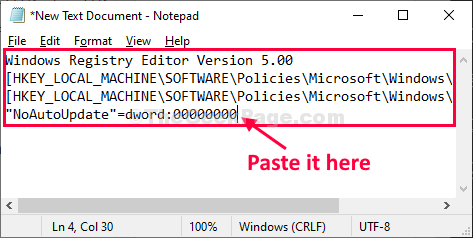
4. Ko ga prilepite Beležnica, kliknite na "mapa"V menijski vrstici in nato kliknite na"Shrani kot…“.
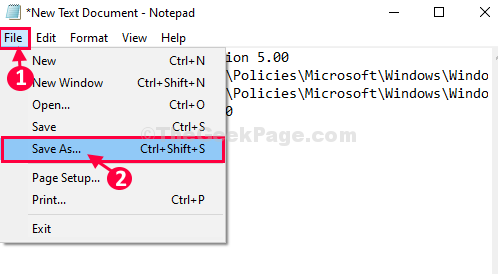
5. Zdaj poimenujte datoteko “Regfix.reg"In izberite"Vse datoteke”Iz vrste datoteke.
6. Nato morate najti mesto za shranjevanje datoteke.
7. Nato kliknite »Shrani“.

Zapri Beležnica okno.
8. Ko datoteko shranite.
9. Desni klik naRegfix.reg"In nato kliknite"Spoji«, Da ga združite s prvotnim registrom.

10. Samo kliknite »Da«Za zagon skripta v računalniku.

Znova zaženi računalnik.
Po ponovnem zagonu računalnika sporočila o napaki ne boste več videli.
Če se to ni izšlo, pojdite na naslednji popravek.
Fix-2 Ročno spreminjanje registra -
Če vam zagon skripta registra ni uspel, preverite, ali spreminjanje registra pomaga ali ne.
1. Kliknite na Iskanje in vnesite »regedit“.
2. Zdaj kliknite na “Urejevalnik registra«Iz rezultatov iskanja, da ga odprete v računalniku.

3. Potem pojdite na to lokacijo-
HKEY_LOCAL_MACHINE> Programska oprema> Pravilniki> Microsoft> Windows> WindowsUpdate
4. Zdaj na desni strani, dvojni klik naUporabite WUServer«, Da ga spremenite.
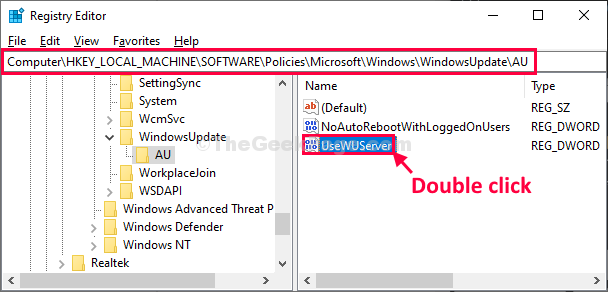
5. Preprosto nastavitePodatki o vrednosti:"Do"0“.
6. Zdaj kliknite na “v redu«, Da shranite spremembe v računalnik.
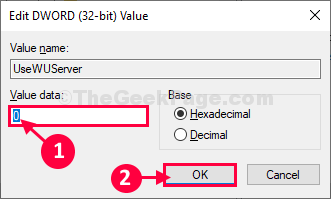
7. Zapri Urejevalnik registra okno.
Znova zaženi računalnik in nato po ponovnem zagonu računalnika Windows Update bo spet v redu.
Fix-3 Izvedite čisti zagon
Čisto zagon naprave pomeni, da ne bodo naložene aplikacije drugih proizvajalcev.
1. Pritisnite Tipka Windows + R. odpreti Teči okno.
2. Vnesite »msconfig”V Teči in nato kliknite na “v redu“.
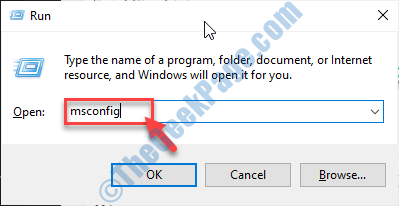
Konfiguracija sistema okno se bo odprlo.
3. Najprej morate klikniti naSplošno".
4. Nato kliknite izbirni gumb zraven »Selektivnozačeti“.
5. Potem, preverite polje polegNaloži sistemske storitve.

6. V naslednjem koraku morate iti naStoritve".
7. Potem, preverite "Skrij vse Microsoftove storitve".
8. Naslednji, preverite "Onemogoči vse"V spodnjem levem kotu.

8. Na koncu kliknite »Prijavite se"In"v redu”. S tem boste shranili spremembe.
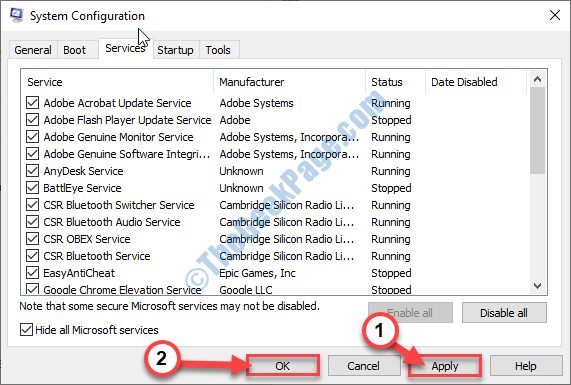
Ponovni zagon računalnik.
Zdaj poskusite posodobiti računalnik.